罗技鼠标重新连接软件是罗技官方推出的一款针对罗技鼠标无法正常连接而打造的修复工具,通过这款重连工具可以帮助用户重新建立接收器和无线设备之间的连接,解决无线设备无法正常连接使用的问题。通过罗技重新连接软件用户可以轻松实现罗技设备与非Unifying无线接收器之间连接的恢复,比如你的无线鼠标出现了指示灯慢速闪烁表示鼠标无法完成连接的故障,那么使用它即可轻松解决完成连接!

罗技鼠标重新连接软件安方法
1、将KKX分享的压缩包解压出来,解压后双击找到exe程序文件,进入安装向导
该实用工具将帮助您重新建立接收器和无线设备之间的连接。
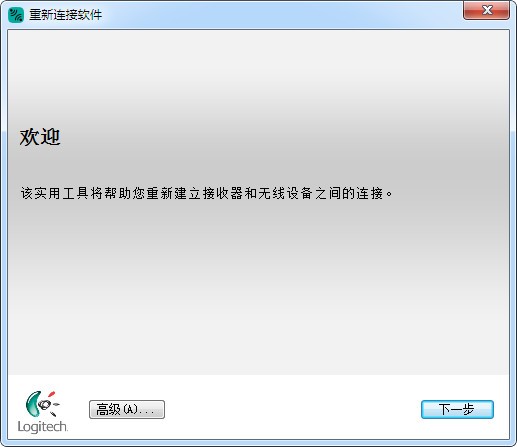
2、按照界面的说明的:
1.找到设备的 OFF-ON开关
2.将设备切换至 OFF,然后再切换至 ON3.等待设备进行配对
如果设备没有 ON-OFF 开关,请取出电池,等待10秒,然后重新插入电池。
《提示:OFF-ON开关位于设备下方或右上角。)
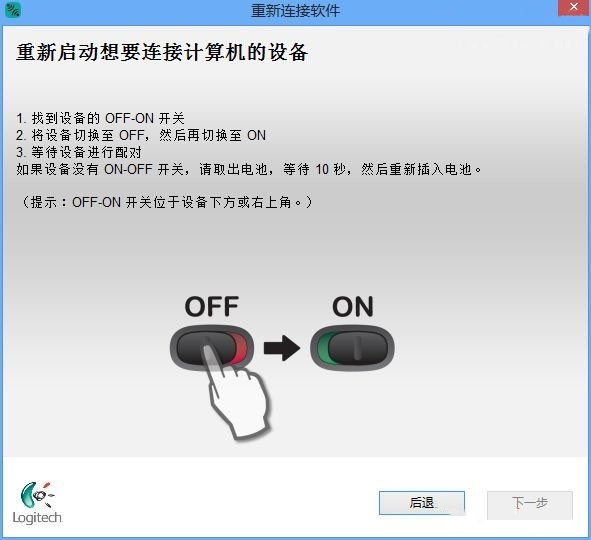
3、此时鼠标就可以正常使用了。输入设备名称
您的设备现在应该已在工作
要确保设备已连接,请使用该设备。
(如果设备未工作,则请选择下方的”否”,然后单击”下一步“重试连接。)
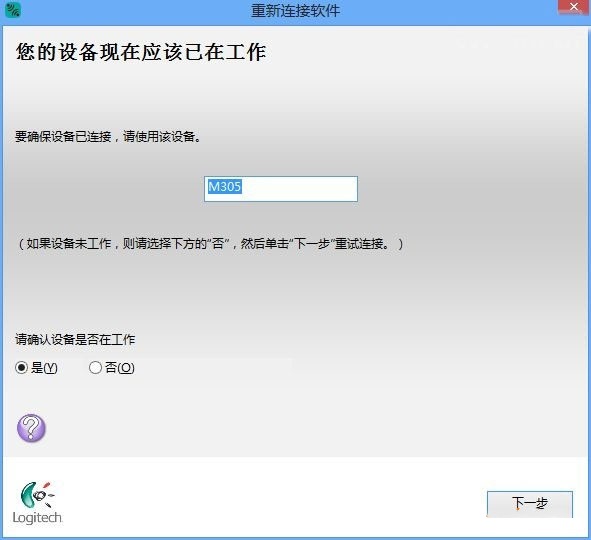
4、您的设备已准备就绪,现在可以使用。
提示:如果需要配对其他设备,请重新启动连接实用工具。
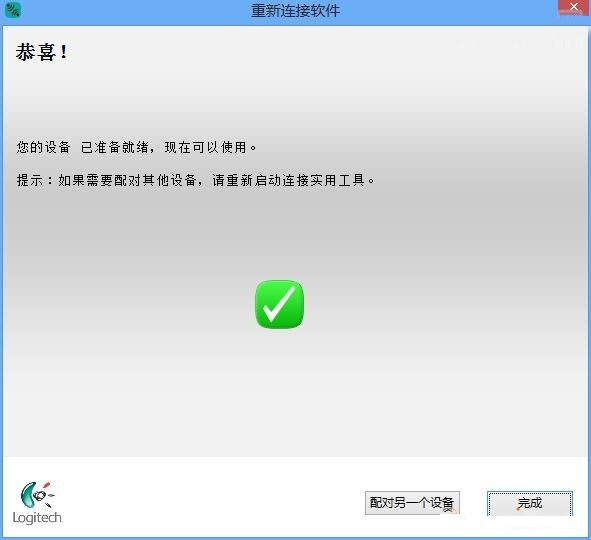
罗技重新连接软件使用说明
要重新建立键盘或鼠标与其接收器之间的连接
1、运行连接实用程序
单击“开始”>“运行”> 输入“C:Program FilesLogitechSetPointConnect.exe”,然后按 Enter 键。
若安装有 SetPoint 6.0 或 6.15:
单击“开始”>“运行”> 输入“C:Program FilesLogitechSetPointPConnect.exe”,然后按 Enter 键。
若安装有 SetPoint 6.20 或更高版本:
单击“开始”>“运行”> 输入“C:Program FilesLogitechSetPointPConnectUtility.exe”,然后按 Enter 键。
按照屏幕上的说明重新连接键盘或鼠标。
以上便是kk下载给大家分享介绍的罗技鼠标重新连接软件,有了这款软件大家就不用担心因为无法正常连接罗技无线鼠标的烦恼了!
南通电脑游戏网